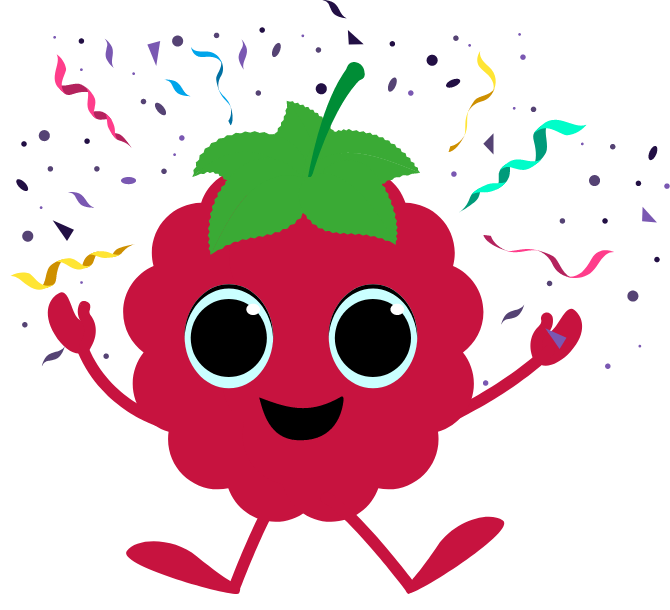הקדמה
בתחילת תשפ"ד, מערכת פטל שודרגה מגרסה 3.9 לגרסה 4.1.
במסגרת השינויים בגרסה החדשה בוצעו שיפורים ועודכנה חווית המשתמש (מורים ותלמידים) במערכת.
בתדריך זה ריכזנו עבורכם את עיקרי השינויים בעמודים המרכזיים (הסביבה שלי, עמוד הקורס, יחידת הוראה בקורס ופעילות) .
המשך עבודה פוריה!
צוות פטל
מעדיפים לצפות בהקלטת ההדרכה? לחצו כאן לצפייה בהדרכה המוקלטת
1. שינויים בעמוד הסביבה שלי
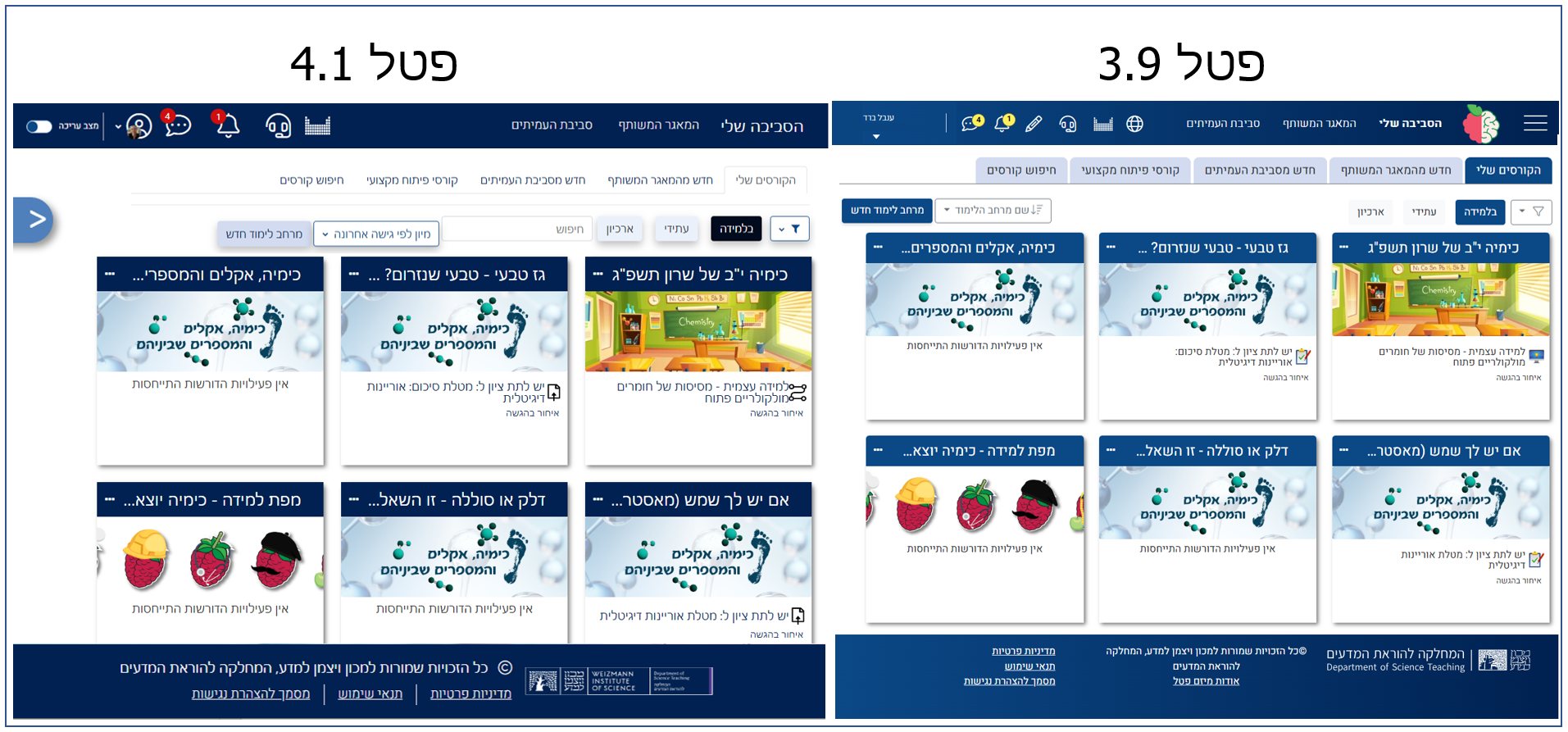
השינויים בעמוד "הסביבה שלי" בגרסה 4.1 הם:
- גישה מהירה לפונקציות שימושיות במעבר עכבר על אריח הקורס (בגרסה הקודמת הפונקציות היו תמיד מוצגות):
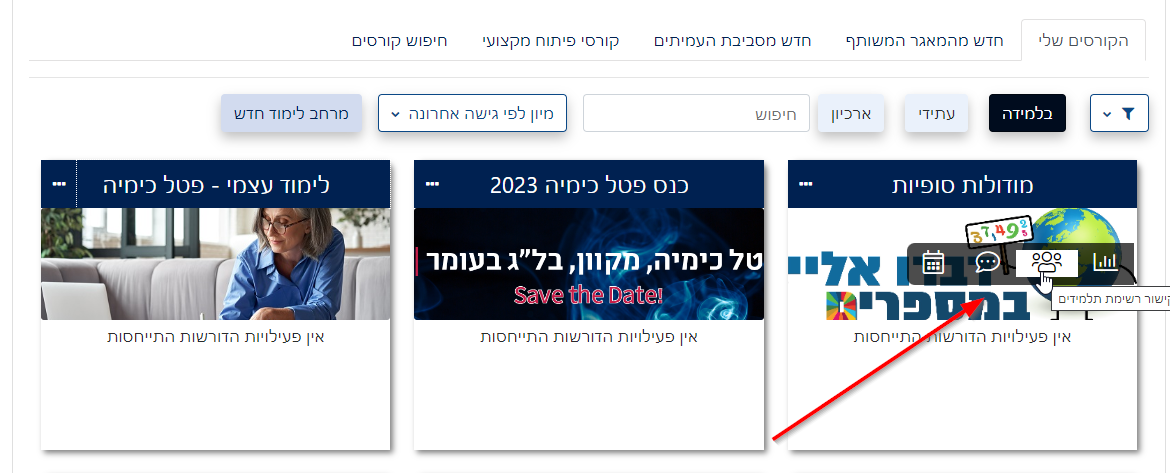
- כפתור העדפת שפת המערכת עבר לתפריט הפרופיל האישי
- לתפריט הפרופיל האישי התווסף כפתור "העדפות נגישות" המאפשר למשתמשים לעדכן את ניראות ממשק המערכת בהתאם לדרישות הנגישות האישיות שלהם
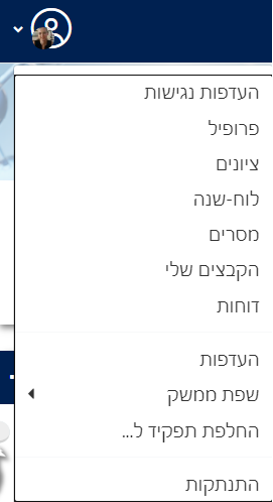
- בגרסה 4.1, סרגל המשבצות השמאלי נפתח בלחיצה על לשונית המסומנת בתמונה הבאה:
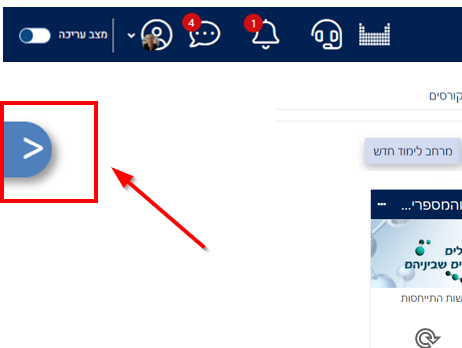
2. שינויים בעמוד הקורס
א. מעבר למצב עריכה
בגרסת פטל הקודמת, השתמשנו באייקון העיפרון למעבר ממצב תצוגה למצב עריכה.
מעתה, את העיפרון יחליף כפתור בורר מצבים, הנמצא בצד השמאלי של המסך באופן קבוע (לבעלי הרשאות עריכה בלבד).
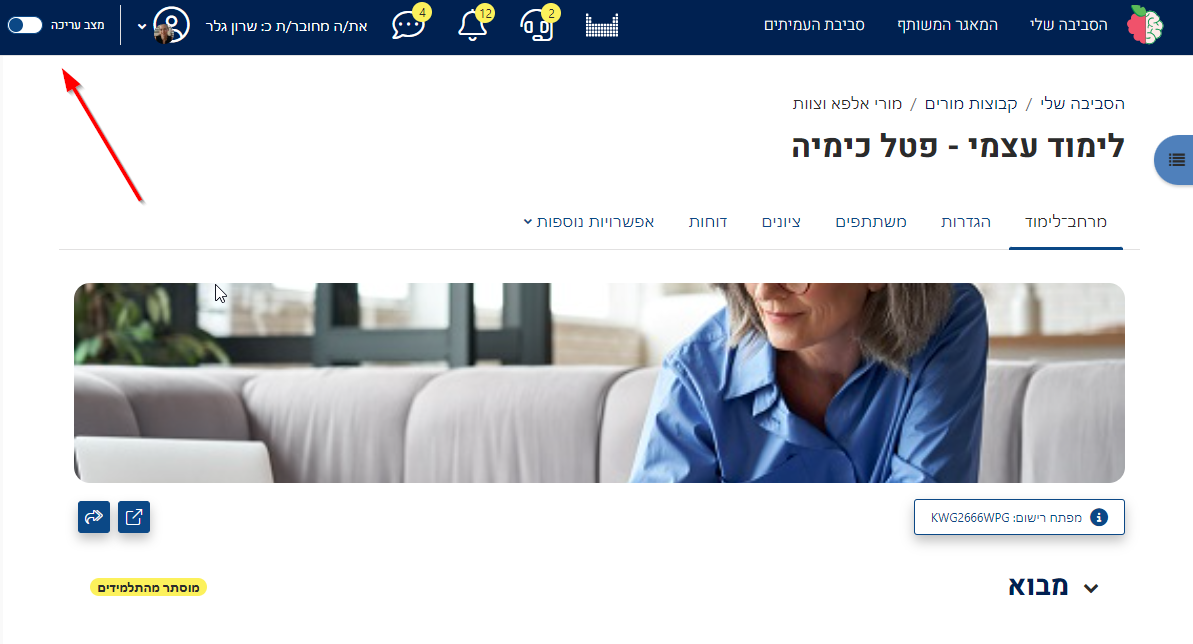
ב. הגדרות הקורס
בגרסת פטל הקודמת, על מנת לעבור להגדרות (הקורס / הפעילות) ואפשרויות מתקדמות עבורו, לחצנו על גלגל השיניים.
מעתה, הגישה מתבצעת באמצעות לשוניות המוצגות בראש עמוד הקורס:
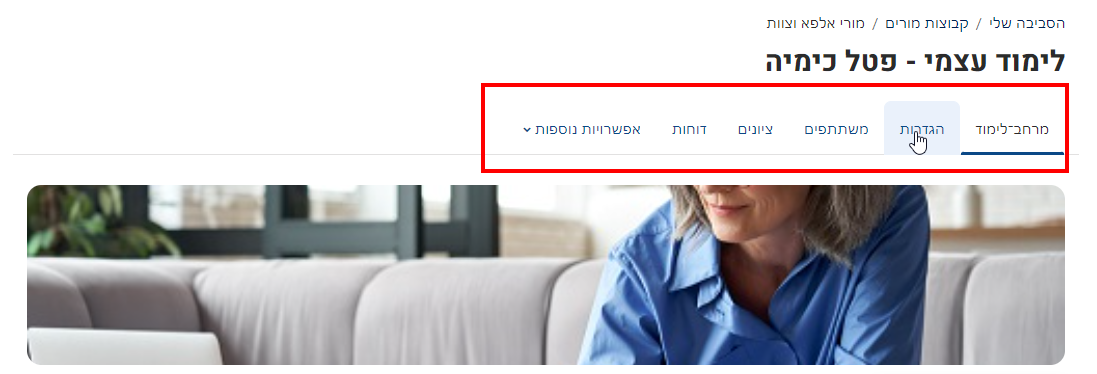
ג. שינויים בתצורת הקורס
מעתה, תצורת הקורס תהיה אחידה (תצורת פרקים ותתי פרקים) ותכיל 2 תצוגות עיקריות:
- תצוגת כרטיסים
- תצוגת רשימה
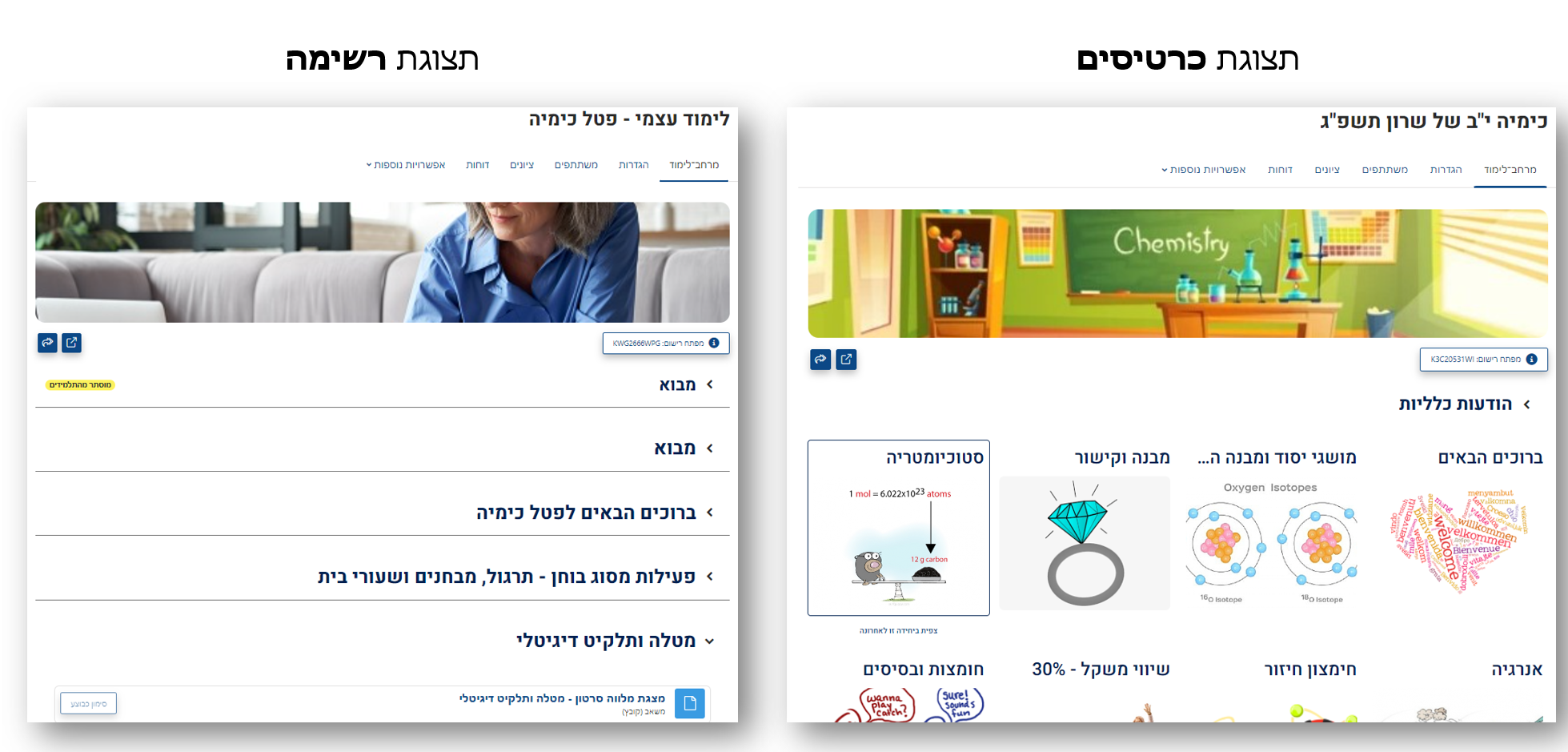
הגדרת התצוגה תתבצע בהגדרות הקורס > תצורת מרחב לימוד > תצוגת יחידת הוראה (רשימה / כרטיסים):
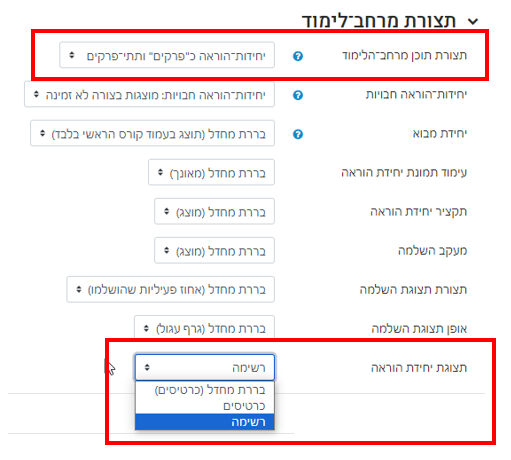
ד. ניווט בקורס וארגונו
לעמוד הקורס התווספה צלמית קבועה –
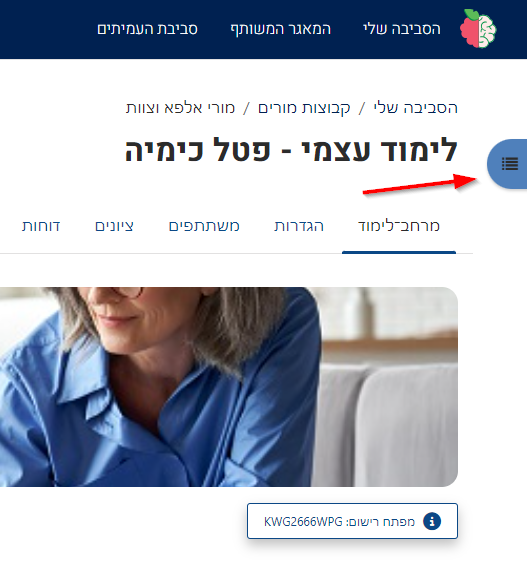
לחיצה על הצלמית פותחת את חלונית ניווט הקורס ומציגה למורה ולתלמיד את רצף הלמידה המלא – פרקים, תתי-פרקים, משאבים ופעילויות בקורס:
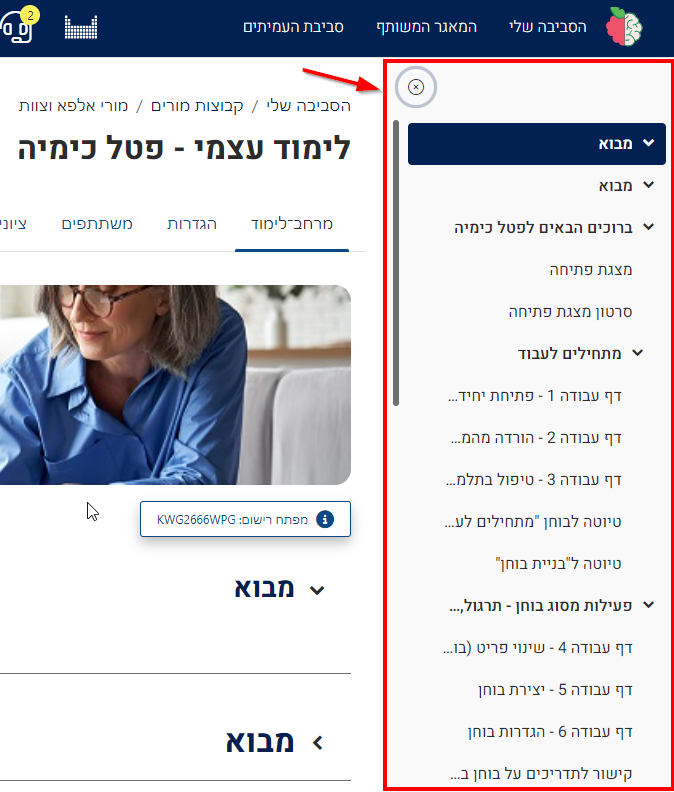
מחלונית זו ניתן גם לארגן את רצף ההוראה:
עברו למצב עריכה (זוכרים? בורר המצבים מצד שמאל למעלה) ואז תוכלו לגרור ולשחרר את הנושאים והפריטים במקומות הרצויים בתוך סרגל הקורס או מהסרגל לעמוד הקורס.
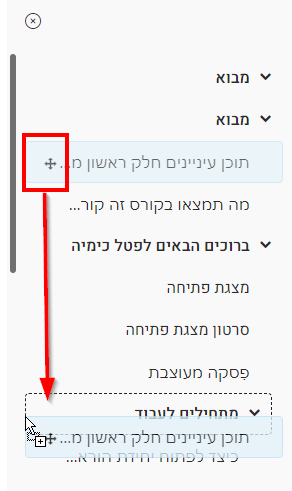
ה. עדכון תאריכי התחלה וסיום של מספר פעילויות בו-זמנית
דוח ניהול תאריכי פעילויות נמצא בלשונית "דוחות" בקורס. בדוח זה ניתן לבחור מספר פעילויות ולהגדיר עבורן תאריכי התחלה וסיום.
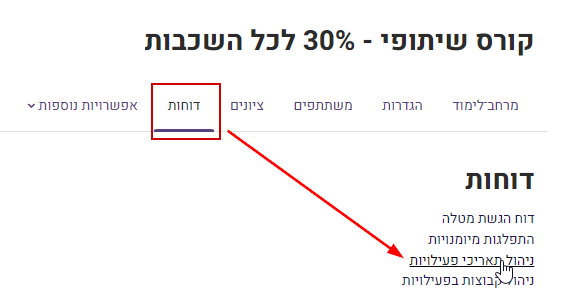
3. יחידת הוראה
א. גישה לעריכת יחידת הוראה
לפתיחת חלונית אפשרויות עריכת יחידת ההוראה, עברו למצב עריכה בקורס או ביחידת ההוראה ולחצו על שלוש הנקודות המופיעות בצד שמאל בשורת הכותרת:
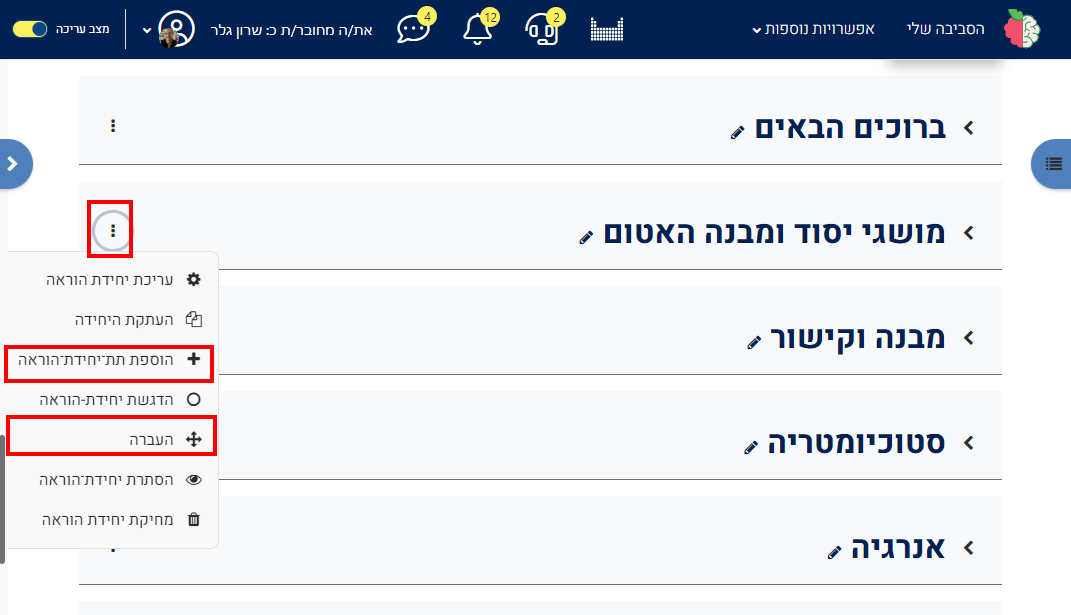
שימו לב לסימונים בתמונה – מחלונית זו ניתן להוסיף תת יחידת הוראה. בנוסף, לבצע העברה של היחידה למקום אחר ברצף ההוראה.
ב. מידע על היחידה – חיווי למורה ולתלמיד
בכניסה ליחידת ההוראה, נראה את תמונת היחידה, וחיווי עבור המורה (ובהתאמה – חיווי עבור התלמיד) לגבי מצבו ביחידת ההוראה:
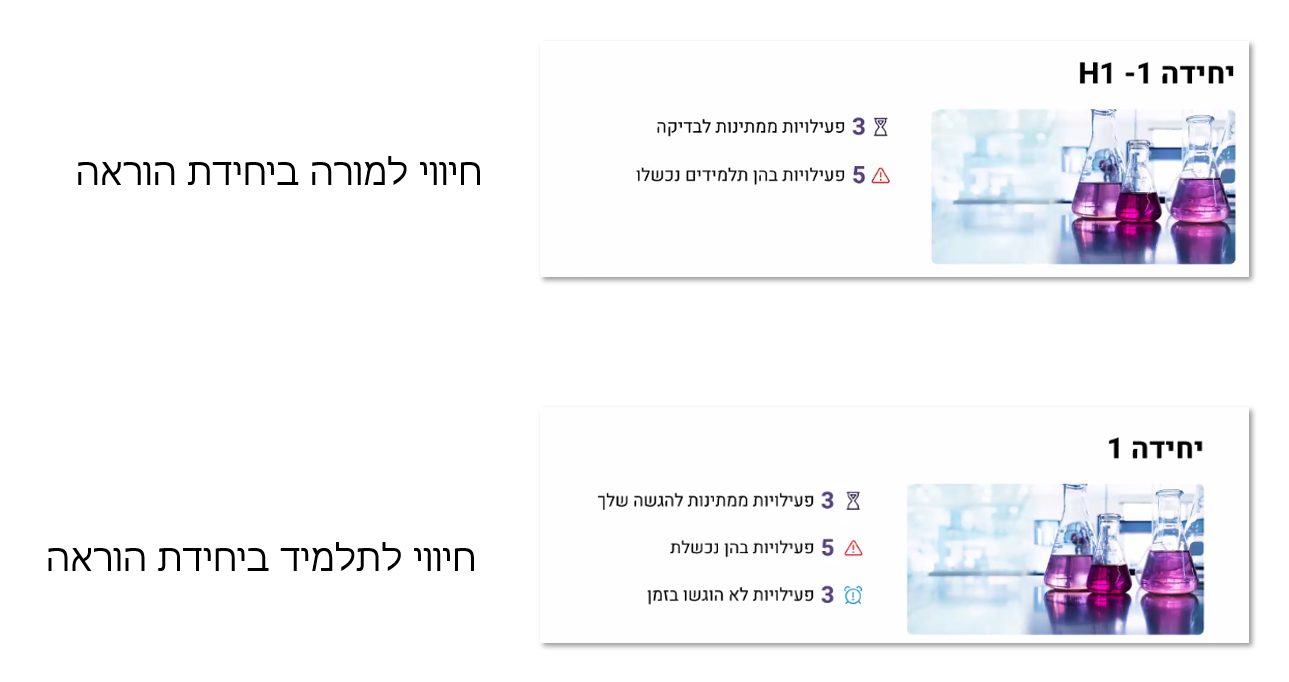
ג. תצוגת כרטיס למשאב / פעילות ביחידת ההוראה
ניראות המשאבים והפעילויות ביחידת ההוראה עברה לתצוגה של כרטיס עבור כל פריט, המכיל צלמית מחודשת (נתייחס לצלמיות בסעיף 4 – משאבים ופעילויות).
בנוסף, קיים כעת חיווי על סוג הפריט (מטלה / בוחן/משימה, קובץ וכד').
עבור מטלות ובחנים/משימות, מוצג סרגל ההתקדמות וחיווי עבור כמות נכשלים בפעילות.
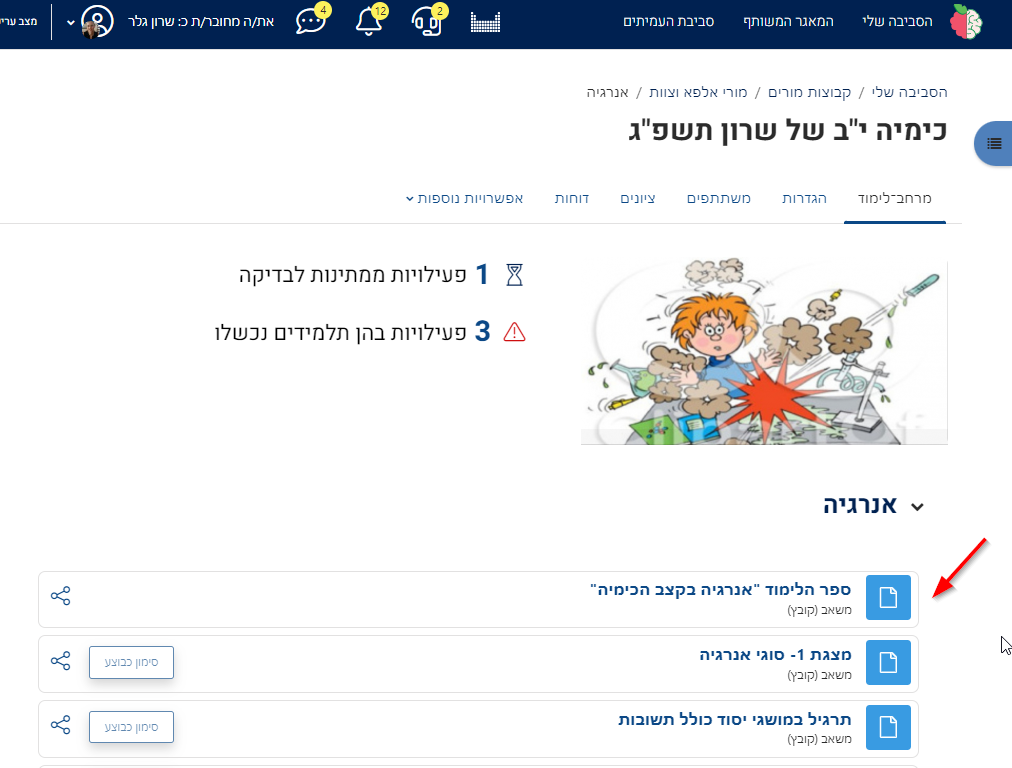
ד. כפתור השיתוף
כפתור השיתוף עבר שיפור וכעת מוצג למורים גם במצב תצוגה וגם במצב עריכת הקורס.
מעבר לאפשרויות שהיו קיימות (שיתוף לקורס אחר שלי, שיתוף למורה, שיתוף לקהילה, שיתוף למאגר המשותף) לכפתור התווספו יכולות שיתוף נוספות – שיתוף לוואטסאפ, שליחה כמסר בפטל, העתקת קישור.
יכולות אלו מקלות על המורים לשלוח לתלמידים הודעות ביתר קלות למורים עמיתים ולתלמידים.
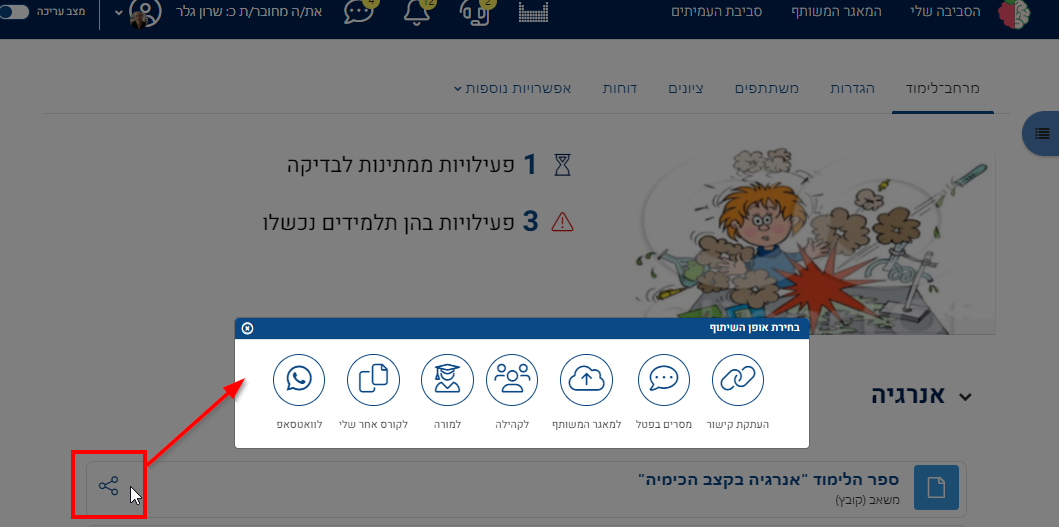
ה. הוספת יחידת הוראה חדשה בקורס
ניתן להוסיף יחידת הוראה חדשה בקורס, מעמוד הקורס (במצב עריכה):
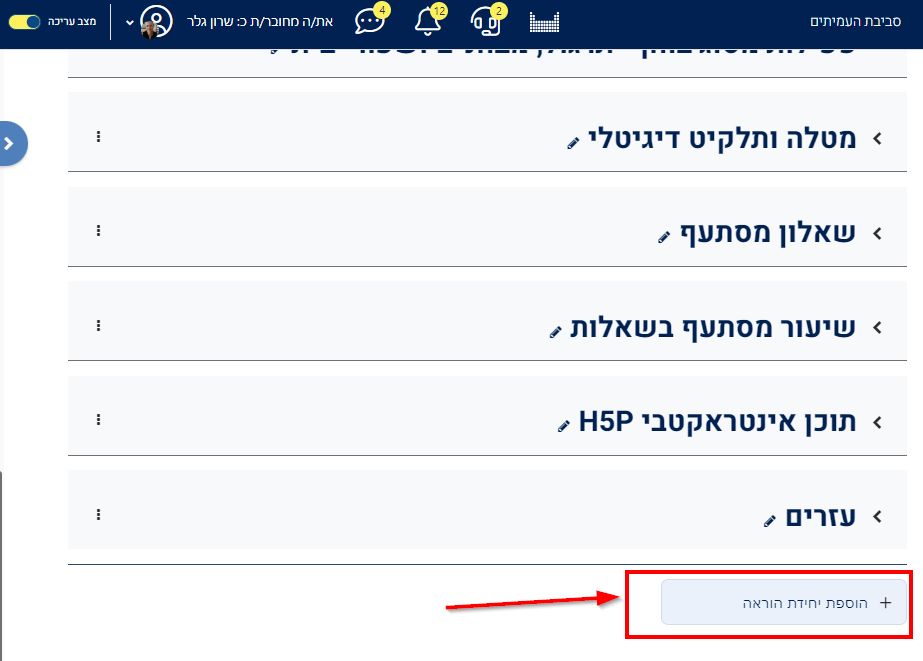
4. משאבים ופעילויות
א. צלמיות משאבים ופעילויות
כלל הצלמיות של הפעילויות והמשאבים השתנו וכעת הם מקוטלגים לפי צבעים:
- כחול – משאבים שלא דורשים אינטראקציות עם התלמידים (קבצים, פסקה מעוצבת, קישורים וכד')
- כתום – פעילויות ליצירת שיתופיות בקורס (ויקי, פורום, קב' דיון, אגרון מונחים, בסיס נתונים וכד')
- ורוד – פעילויות הערכה (בוחן / משימה, מטלה, תעודת קורס)
- ירוק – סקרים ושאלונים.
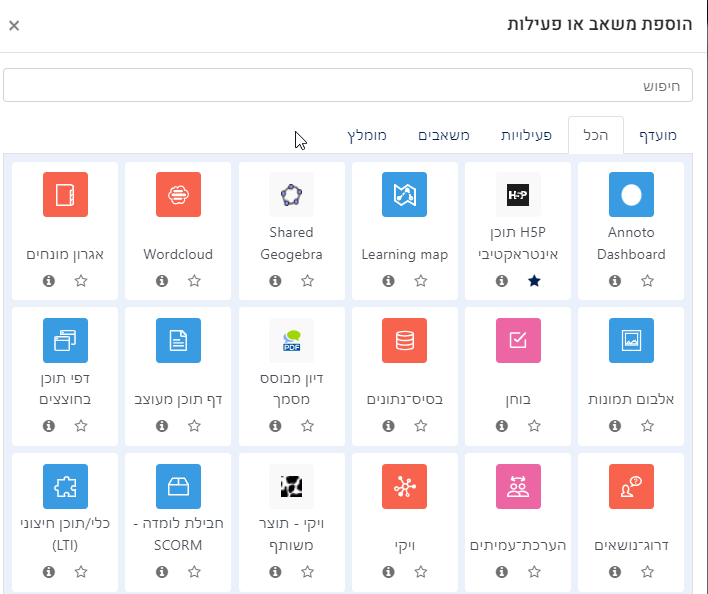
5. שינויים בבוחן / משימה
א. עבודה בצוות
לפעילות מסוג בוחן/ משימה שולב שיפור משמעותי חדש – עבודה בצוות.
שיפור זה מאפשר למורים לתת לתלמידים עבודה קבוצתית על בוחן/משימה כאשר יש אילוץ של כמות מחשבים פנויה או כאשר מהות הפעילות היא עבודה בקבוצות.
בדומה ל"עבודה בצוות" במטלה, המורה מגדיר את אופן חלוקת התלמידים לקבוצות עבודה בפעילות (קבועות מראש על ידי המורה, חלוקה עצמאית של התלמידים לפי ההגדרות של המורה, חלוקה אקראית) ויכול לעקוב אחר הביצוע בעמוד תוצאות המשימה.
להזכירכם, העיקרון ב"עבודה בצוות" הוא שרק תלמיד אחד מתוך הקבוצה עובד בפועל על המחשב ומגיש – העבודה שהתלמיד הגיש תירשם ותתועד עבור כל הקבוצה.
הגדרת עבודה בצוות
שלב 1– הפעלה: כניסה לפעילות בוחן/משימה > לשונית הגדרות > עיצוב תצוגת שאלה וסיכום ניסיון מענה > יש להסיר את ה V מ"הסתרת עבודה בקבוצות" > שמירת השינויים
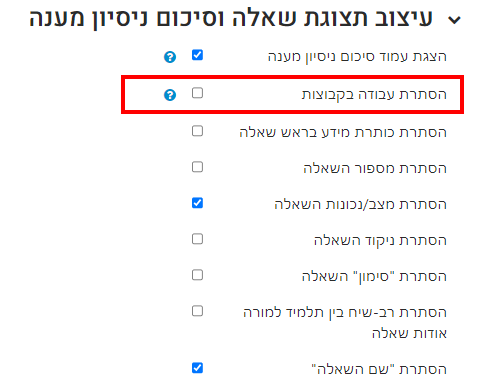
שלב 2 – הגדרה: בעמוד בוחן/משימה לחיצה על "עבודה בצוות"
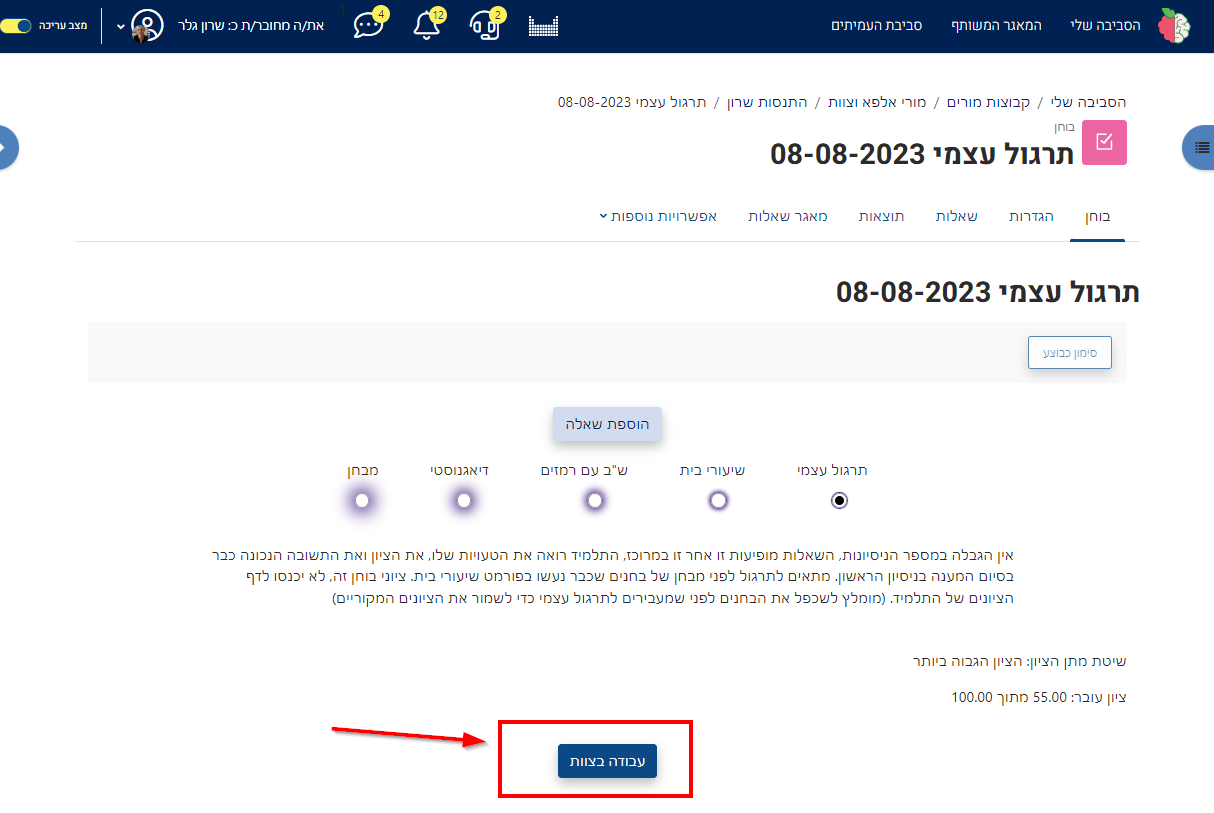
בחלונית שנפתחה הפעילו את המנגנון על ידי לחיצה על הבורר (העברה ממצב אדום לירוק)
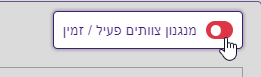
במידה וברצונכם לחלק בעצמכם את התלמידים לקבוצות – הוסיפו קבוצות באמצעות לחיצה על ה+ וחלקו את התלמידים באמצעות גרירתם מחלון המשתמשים הזמינים לתוך קוביות הצוותים.
במידה וברצונכם שהתלמידים יבחרו קבוצות בעצמם, שנו את מצב הבורר "בחירה על ידי תלמידים" והגדירו מספר צוותים ומספר חברי צוות מירבי לכל צוות וסגרו (אין צורך לציין תאריך וזמן סיום שיבוץ).
במידה וברצונכם שהמערכת תחלק את התלמידים לקבוצות באופן אקראי, לחצו על כפתור "חלוקה אקראית לצוותים" והגדירו מספר תלמידים בצוות. המערכת תייצר את מספר הקבוצות באופן אוטומטי ותחלק את התלמידים לצוותים באופן שווה ואקראי.
לחיצה על כפתור "סגירה" שומרת את בחירתכם.
ב. גרסאות שאלה
כחלק מהשדרוג, גרסה 4.1 כוללת ניהול גרסאות לשאלות בבוחן/ משימה.
בברירת המחדל, השאלה תוצג בבוחן /משימה בגרסתה האחרונה.
שינוי גרסה מתבצע בכל שינוי ושמירה של השאלה.
עם זאת, באפשרותכם להחליט עבור כל שאלה איזו גרסה תוצג בבוחן / משימה שלכם